
वे कहते हैं कि सबसे अच्छा कैमरा वह है जो आपके पास है, और अधिकांश स्मार्टफोन कैमरे अब आसानी से एक पॉइंट-एंड-शूट को बदल सकते हैं। जिन उपयोगकर्ताओं को तस्वीरें लेने का अनुभव है, उनके लिए "असली" कैमरे से स्मार्टफोन पर ले जाना आसान हो सकता है, लेकिन बिना फोटोग्राफी अनुभव वाले उपयोगकर्ताओं के लिए, आपके फोन से एक सभ्य दिखने वाला शॉट प्राप्त करना एक वास्तविक चुनौती हो सकती है। सौभाग्य से, स्मार्टफोन के कैमरे अक्सर अधिक पारंपरिक कैमरों की तुलना में अधिक सहज होते हैं, और सबसे अच्छा संभव शॉट को उतारना बस कुछ ही विचार करते हैं।
मैं इस ट्यूटोरियल के लिए विभिन्न एंड्रॉइड फोन का उपयोग कर रहा हूं, लेकिन आपको आसानी से किसी भी स्मार्टफोन पर यहां उपयोग किए जाने वाले तरीकों को लागू करने में सक्षम होना चाहिए - यहां खेलने के मूल सिद्धांतों पर ध्यान दें, जरूरी नहीं कि इंटरफ़ेस का उपयोग किया जाए।
सुनिश्चित करें कि लेंस साफ है
यह वास्तव में कहे बिना जाना चाहिए, लेकिन आपको आश्चर्य नहीं होगा कि कितने लोग किसी तस्वीर को स्कैन करने के लिए लेंस को जांचना भूल जाते हैं, इससे पहले कि वे तस्वीर खींचने की कोशिश करें। ये सभी के बाद भी फोन हैं, इसलिए उन्होंने पर्याप्त मात्रा में उंगलियों के निशान और गंदगी को जेब में फेंकने और अन्य प्रकार के दुरुपयोग के अधीन हैं - जबकि कैमरे आमतौर पर नहीं होते हैं। तो हाँ, सुनिश्चित करें कि लेंस साफ है और स्मज-फ्री है इससे पहले कि आप उस फोन को कोड़ा मार दें और तस्वीरें खींचना शुरू कर दें।

अब जब आप अपने आंतरिक फ़ोटोग्राफ़र को चैनल देने के लिए तैयार हैं, तो उस कैमरे का उपयोग करने के बारे में बात करें।
प्रकाश सब कुछ है
एक अच्छी तस्वीर पाने के लिए लाइटिंग बहुत महत्वपूर्ण है - और स्मार्टफ़ोन पर दोगुना है, जो अक्सर कम रोशनी में भी स्टैंडअलोन कैमरों की तरह नहीं होता है। सामान्य कैमरे पर खराब लाइटिंग एक उप-सम्पर्क फोटो का निर्माण करेगी, लेकिन स्मार्टफोन कैमरे पर खराब प्रकाश निरपेक्ष कचरा पैदा कर सकता है।
तो बात करते हैं मूल बातें। आपने पेशेवर फोटो शूट देखे हैं, जहां उनके पास फोटोग्राफर के पीछे रोशनी की बिल्कुल हास्यास्पद मात्रा है, है ना? इसका एक अच्छा कारण है: जब विस्तार से बात होती है तो प्रकाश सब कुछ होता है। उचित प्रकाश व्यवस्था केंद्रबिंदु से सब कुछ कर सकती है, जहाँ आप चाहते हैं कि यह त्वचा को चिकना दिखे।
तो, आपको कहां खड़ा होना चाहिए? विषय कहां होना चाहिए? एक फोटो स्टूडियो के बारे में सोचो: रोशनी पीठ पर है, इस विषय पर चमक रही है, और फोटोग्राफर कहीं बीच में है। एक ही विचार सरल स्मार्टफोन चित्रों को लेने के लिए लागू होता है: प्रकाश स्रोत को विषय के पीछे ले जाने से बचें- जब तक प्रकाश स्रोत पीछे नहीं होता है , विषय पर प्रकाश डाला। यहां खराब प्रकाश व्यवस्था बनाम इष्टतम प्रकाश व्यवस्था का एक अच्छा उदाहरण है:


अपने स्मार्टफ़ोन के साथ शूटिंग करते समय ध्यान रखने योग्य कुछ त्वरित सुझाव दिए गए हैं:
- सीधी धूप से बचें। यह पूरी तस्वीर को धो देगा। ओवरकास्ट दिन हैं तस्वीरें लेने के लिए, लेकिन अगर यह बाहर धूप है, तो कुछ छाया खोजने की कोशिश करें। यह प्रीफेक्ट लाइटिंग स्थिति प्रदान करना चाहिए।
- जब घर के अंदर, एक खिड़की के पास गोली मार। याद रखें, अपने विषय को वापस खिड़की पर न रखें, बल्कि उन्हें खिड़की के सामने रखें। इस बात से अवगत रहें कि सूर्य कहां है, क्योंकि भवन के अंदर प्रकाश पूरे दिन में बदल जाएगा।
- एक अंधेरे कमरे में फ्लैश से बचें। यदि आप कर सकते हैं, तो क्लोज़-अप (या मैक्रो) शॉट्स लेने के लिए फ्लैश का उपयोग न करने का प्रयास करें। यह पृष्ठभूमि को काला बनाते हुए विषयों को धो सकता है। एक अंधेरे वातावरण में एक त्वरित, व्यापक शॉट को हथियाने के लिए फ्लैश महान हो सकता है, लेकिन किसी भी तरह के "पोर्ट्रेट" फोटोग्राफी के लिए, यह एक नहीं है। एक अंधेरे कमरे में फ्लैश कितना कठोर हो सकता है, इसके उदाहरण के लिए नीचे देखें।

फिर से, चारों ओर ले जाएँ! इसके साथ खेलें। जितनी अधिक अलग-अलग तस्वीरें लेंगे, बेहतर शॉट आप एक सभ्य दिख रहे हैं। इस पूरी "प्रकाश" चीज़ का पता लगाने में थोड़ा समय लग सकता है, लेकिन एक बार जब आप ऐसा करने लगेंगे तो स्वाभाविक रूप से बहुत अधिक होने लगेंगे। हालाँकि, पहेली का एक और टुकड़ा है जो प्रकाश व्यवस्था के साथ हाथ से जाता है।
हमेशा एक्सपोज़र और फ़ोकस की जाँच करें
ओह, स्नैप-हमने सिर्फ एक फोटोग्राफी शब्द का इस्तेमाल किया है। संसर्ग? वो क्या है?! इसे सबसे सरल शब्दों में कहें, तो एक्सपोज़र प्रकाश की मात्रा है जो कैमरे के सेंसर तक पहुँचती है। समझने में आसान बनाने के लिए, अपना फ़ोन पकड़ें और कैमरा खोलें। अब, प्रकाश और अंधेरे वस्तुओं दोनों के साथ एक दृश्य ढूंढें। ब्लैक टैप करें - देखें कि पूरा फ्रेम कैसे रोशनी करता है? अब लाइट ऑब्जेक्ट पर टैप करें- सब कुछ गहरा होना चाहिए। यह अनिवार्य रूप से आपका फोन एक स्वचालित प्रदर्शन समायोजन कर रहा है। बिल्कुल सटीक? आधुनिक फोन कैमरे एक्सपोज़र को बहुत सरल बनाते हैं, विशेष रूप से अधिक उन्नत कैमरों की तुलना में जिनमें टच स्क्रीन नहीं होती हैं। यहाँ अंतर प्रदर्शन पर एक नज़र डाल सकते हैं:


लेकिन वह अच्छी रोशनी का दूसरा हिस्सा है। कभी-कभी, फ़ोन स्वचालित रूप से पूरे फ्रेम को देखने के बाद "केंद्रीय" एक्सपोज़र पॉइंट का एक प्रकार का चयन करेगा (आप आमतौर पर ऐसा होता देख सकते हैं - जैसे-जैसे आप फोन को स्थानांतरित करेंगे, प्रकाश ऑन-स्क्रीन बदल जाएगा), लेकिन यदि आप अधिक नियंत्रण चाहते हैं प्रकाश, सही प्रदर्शन पाने के लिए बस थोड़ा सा चारों ओर टैप करें। आप आमतौर पर यहां चरम सीमाओं का उपयोग नहीं करना चाहते हैं, इसलिए सुपर-डार्क या सुपर-लाइट ऑब्जेक्ट्स पर टैप करने से बचें। बाकी सब चीजों की तरह, इसके साथ खेलें और देखें कि सबसे अच्छा क्या है।
उन्हीं रेखाओं के साथ, आप केवल टैप करके फोटोग्राफ का केंद्र बिंदु बदल सकते हैं। उथला "फील्ड की गहराई" -एक शॉट जहां छवि का एक खंड सही फ़ोकस में है और बाकी धुंधली है - अक्सर इसके बाद की मांग की जाती है, लेकिन जबकि यह कुछ ऐसा नहीं है जो अधिकांश स्मार्टफ़ोन पर बहुत नाटकीय है, यह अभी भी महत्वपूर्ण है। नीचे दिए गए चित्रों को देखें - बाएं वाला फ़ोकस में पृष्ठभूमि दिखाता है, जबकि दाईं ओर हमारा विषय फ़ोकस में दिखाई देता है।
फोकल बिंदु को समायोजित करते समय ध्यान रखने योग्य मुख्य बात यह है कि यह एक्सपोज़र को भी समायोजित करेगा, इसलिए आपको एक्सपोज़र और फ़ील्ड की गहराई दोनों को सही ढंग से समायोजित करने के लिए बस इसके साथ खेलना होगा।


ज्यादातर स्मार्टफोन्स के लिए सीमित ट्विक्स को ध्यान में रखते हुए, ध्यान रखें कि लोगों की तरह बड़े विषयों पर प्राप्त करने के लिए क्षेत्र की उथली गहराई कठिन है, अगर असंभव नहीं है। यदि आप छोटी वस्तुओं की शूटिंग कर रहे हैं, तो क्षेत्र की उथली गहराई हासिल करना थोड़ा आसान है। बस आपको हार्डवेयर सीमाओं के बारे में पता होना चाहिए, जिनसे आपको पार पाना होगा - यह एक डिजिटल एसएलआर नहीं, बल्कि एक स्मार्टफोन है।
जानिए कब करें एचडीआर का इस्तेमाल
एचडीआर, या "हाई डायनेमिक रेंज", कठिन परिस्थितियों में बेहतर, अधिक सटीक चित्र प्राप्त करने का एक शानदार तरीका है। अनिवार्य रूप से, यह मोड अलग-अलग एक्सपोज़र के साथ तीन तस्वीरें लेता है, फिर उन्हें एक एकल छवि में जोड़ता है - इसीलिए आपके फोन पर एचडीआर शॉट शूट करने में थोड़ा अधिक समय लगता है। यह दृश्य में अंधेरे के प्रकाश के राशन को बढ़ाकर एक बेहतर समग्र संतुलन प्राप्त करता है।
अच्छा लगता है, है ना? यह है! लेकिन कई बार ऐसा होता है कि एचडीआर का उपयोग करना एक अच्छा विचार है, और कई बार ऐसा होता है जब इसे छोड़ना सबसे अच्छा होता है। इसे थोड़ा आसान बनाने के लिए यहां एक त्वरित और गंदी सूची दी गई है।
आईटी इस अच्छा शूटिंग के दौरान एचडीआर का उपयोग कैसे करें:
- परिदृश्य : एचडीआर परिदृश्य परिदृश्य का सबसे अच्छा बना सकता है। यह तस्वीर को और अधिक देखने में मदद करेगा जैसे कि आपकी आँखें क्या देखती हैं बनाम कैमरा क्या देखता है।
- उज्ज्वल प्रकाश में पोर्ट्रेट: हमने पहले ही यह स्थापित कर दिया है कि सूर्य के प्रकाश में चित्र खराब हैं, लेकिन यदि आप इससे बच नहीं सकते हैं, तो एचडीआर इसे संतुलित करने और कुछ कठोरता को दूर करने में मदद कर सकता है।
- जब बैकलाइटिंग अपरिहार्य है: यदि आप पूरी तरह से मदद नहीं कर सकते हैं, लेकिन अपने विषयों को प्रकाश स्रोत पर वापस ला सकते हैं, तो एचडीआर इसके विपरीत-दूसरे शब्दों में संतुलन बनाने में मदद कर सकता है, जो विषय अंधेरे में नहीं होंगे।
यह आमतौर पर है बाद शूटिंग के दौरान एचडीआर का उपयोग कैसे करें:
- एक्शन सीन: चूंकि एचडीआर को एक पंक्ति में तीन शॉट्स की आवश्यकता होती है, इसलिए आंदोलन एक नहीं है। आपके विषय बहुत धुंधले दिखेंगे।
- उच्च-विपरीत परिस्थितियाँ: कभी-कभी आप एक नाटकीय प्रभाव के लिए एक उच्च स्तर के विपरीत चाहते हैं। एचडीआर उसे दूर ले जाएगा।
- ज्वलंत रंग: यह एक ऐसा है जो कई लोग दुरुपयोग करते हैं - एचडीआर कई शॉट्स को अधिक उज्ज्वल बनाने का एक अच्छा काम करता है, लेकिन पहले से ही ज्वलंत शॉट्स पर इसका उपयोग करके उन्हें बाहर धो सकते हैं, इस प्रकार वांछित प्रभाव को दूर कर सकते हैं।
बहुत सारे फोन में एक स्वचालित एचडीआर मोड होता है, जो यह जानने के लिए ठीक है कि कब खुद को सक्रिय करना है, लेकिन ऑटो मोड इसे हर बार ठीक नहीं कर सकता है-इसलिए इन बुलेट बिंदुओं को ध्यान में रखें जैसे आप शूट करते हैं, और आप एचडीआर को चालू या बंद कर सकते हैं। जब आप जानते हैं कि यह उचित है।
कभी ज़ूम इन न करें
डिजिटल एसएलआर कैमरों को "ऑप्टिकल ज़ूम" कहा जाता है, जिसका अर्थ है कि लेंस स्वयं वास्तव में ज़ूम इन करने के लिए आगे बढ़ता है। स्मार्टफ़ोन पर, यह संभव नहीं है, इसलिए वे "डिजिटल ज़ूम" का उपयोग करते हैं- जो मूल रूप से सॉफ़्टवेयर ज़ूम और शॉट को क्रॉप करता है। ।


नतीजतन, यह नाटकीय रूप से तस्वीर की गुणवत्ता को प्रभावित करता है। डिजिटल रूप से ज़ूम की गई छवियां अक्सर पिक्सेलयुक्त हो जाती हैं, और जितना अधिक आप ज़ूम करते हैं, उतना ही खराब हो जाता है। इसे परिप्रेक्ष्य में रखने के लिए, एक ऐसी छवि लेने के बारे में जो आपने पहले से ही अपने कंप्यूटर पर सहेज रखी है, फिर इसे बनाने के लिए इसका आकार बदलना बड़ा । यह अनिवार्य रूप से डिजिटल जूम करता है। कुछ मामलों में सॉफ्टवेयर किसी भी तरह की कलाकृतियों को हटाने का प्रयास करेगा, लेकिन यह अभी भी मौजूद है।
समाधान? निकट आएं। मुझे एहसास है कि यह हमेशा आदर्श नहीं होता है, लेकिन यह हमेशा सबसे अच्छा जवाब होगा। याद रखें, डिजिटल ज़ूम अनिवार्य रूप से आपकी तस्वीरों को क्रॉप करता है - जो, यदि आपको करना है, तो आप हमेशा अपने फ़ोन के संपादन टूल के साथ कर सकते हैं। यह अभी भी अच्छा नहीं लगेगा, लेकिन कम से कम आपके पास एक विकल्प होगा - यदि आप डिजिटल ज़ूम के साथ शूट करते हैं, तो आपको वह अतिरिक्त रिज़ॉल्यूशन वापस नहीं मिल सकता है।
संदर्भ के लिए उपरोक्त चित्रों पर एक नज़र डालें: बाईं ओर ज़ूम किया गया है, दूसरा सिर्फ एक करीब से शॉट है। विशाल अंतर, है ना?
अधिक उन्नत सुविधाओं के बारे में मत भूलना
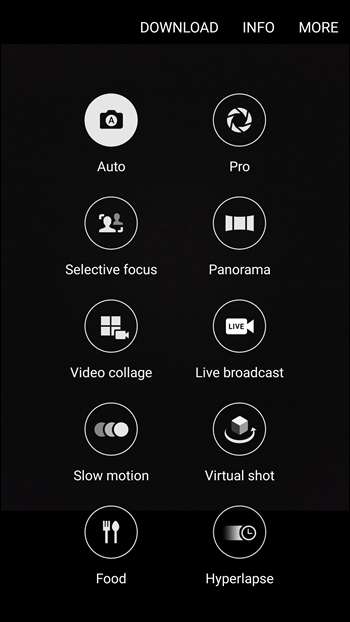

कई स्मार्टफोन कैमरा ऐप उन्नत सुविधाओं, जैसे एपर्चर, आईएसओ, श्वेत संतुलन, और बहुत कुछ तक पहुंच प्रदान करते हैं। यह कुछ ऐसा नहीं है जो अधिकांश लोग चाहते हैं - या यहां तक कि - उपयोग करने की आवश्यकता है, लेकिन यह ध्यान में रखने योग्य है कि वे वहां हैं। बेशक, यह फोन, ऐप और बहुत कुछ पर निर्भर करता है, इसलिए सेटिंग्स में चारों ओर प्रहार करें और देखें कि आपको क्या मिल सकता है। इन सेटिंग्स को पहली बार में लेना थोड़ा कठिन हो सकता है, इसलिए आगे के शोध को पूरी तरह से समझने की आवश्यकता हो सकती है कि वे सभी क्या करते हैं। अधिकांश उपयोगकर्ताओं के लिए, हालांकि, इस खंड को अकेला छोड़ा जा सकता है।
ध्यान में रखने के लिए कुछ अन्य चीजें

और, ज़ाहिर है, इसमें से कोई भी अच्छी फोटोग्राफी की मूल बातें को बाहर करने के लिए नहीं है, जिसमें शामिल हैं:
- वातावरण: हमेशा अपने परिवेश के प्रति सजग रहें। यह जल्दी से अन्यथा एक उत्कृष्ट शॉट को बर्बाद कर सकता है।
- पृष्ठभूमि: यह अंतिम बिंदु के साथ हाथ से जाता है। उदाहरण के लिए, अग्रभूमि के विपरीत पृष्ठभूमि को रखने का प्रयास करें - उदाहरण के लिए, झाड़ियों या पेड़ों की पृष्ठभूमि पर हरे रंग की शर्ट पहने हुए बच्चे को ज्यादा समझ में नहीं आता है।
- फ़्रेमिंग: यह महत्वपूर्ण है! आपको तस्वीर को केंद्र में नहीं रखना है, लेकिन यह सुनिश्चित करें कि आप इसे सर्वश्रेष्ठ रूप से फ्रेम कर सकते हैं - ठीक से फोटो को फ्रेम करने से विषय पॉप हो जाएगा, जो कि आप के लिए जा रहा है।
स्मार्टफ़ोन के लिए नियम नहीं हैं उस कैमरों के लिए नियमों से अलग - बस कुछ नियम हैं जो अधिक महत्वपूर्ण हो जाते हैं। अपनी तस्वीरों के साथ देखभाल करें और आप फोन के साथ कुछ शानदार दिखने वाले शॉट्स प्राप्त कर सकते हैं।
अपने कैमरे से नाखुश? एक अलग अनुप्रयोग की कोशिश करो!

यह वास्तव में आपके स्मार्टफोन के साथ शूटिंग की सुंदरता है: यदि आप उस इंटरफेस की तरह नहीं हैं जो आपका निर्माता आपको देता है, तो आप बस कुछ और स्थापित कर सकते हैं और इसे शॉट दे सकते हैं। आपके पसंदीदा ऐप स्टोर की त्वरित खोज में कैमरों के दर्जनों विकल्प दिखाई देंगे - कुछ सरल, कुछ पूर्ण विशेषताओं वाले। कुछ प्रभाव-आधारित हैं, जबकि अन्य अंतर्निहित संपादकों की पेशकश करते हैं। आरंभ करने के लिए, आप देख सकते हैं IOS के लिए कैमरा + या Android के लिए कैमरा FV-5 .
मुझे व्यक्तिगत रूप से लगता है कि अधिकांश निर्माता अपने संबंधित फोन के लिए सर्वश्रेष्ठ कैमरा सॉफ्टवेयर प्रदान करने का एक बहुत अच्छा काम करते हैं, लेकिन अन्वेषण के लिए हमेशा जगह होती है।
स्मार्टफोन के साथ अच्छी तस्वीरें लेना अभ्यास है, लेकिन यह निश्चित रूप से इस सवाल से बाहर नहीं है कि आपके हैंडसेट के साथ उच्च-गुणवत्ता वाले शॉट्स प्राप्त करने में सक्षम होना चाहिए। थोड़े से धैर्य और अभ्यास के साथ, आप एक बार अपने फ़ोन के साथ जीवन भर के शॉट्स को एक समर्थक की तरह पकड़ लेंगे। ओह, और सिर्फ संदर्भ के लिए, इस पोस्ट में प्रत्येक छवि एक स्मार्टफोन के साथ ली गई थी। बूम।







